
BIGO LIVE(ビゴライブ)とは全世界2億人ものユーザーを繋ぐ生配信アプリです。スマートフォンひとつあるだけで、どこでもいつでも誰でも簡単に生配信し、繋がることができます。生配信を通じて同じ趣味や感性を持つ友達やファンなども出来ます。そんな生配信を録画して、あとで生配信を見返したいという方もいるでしょう。そこで今回はそんなワールドワイドな生配信アプリ「ビゴライブ」での配信の録画方法について解説していきたいと思います。
目次
BIGO LIVE(ビゴライブ)って?
BIGO LIVE(ビゴライブ)は生配信の機能だけではなくゲーム配信、リアルタイムでのコミュニケーション、ゲストを呼ぶマルチ配信など多種多様な機能が揃っています。特にマルチ配信がBIGO LIVE(ビゴライブ)の特徴です。最大9人ものゲストが参加することが出来、視聴者も生配信に参加できるので楽しみ方がたくさんありますね。
またBIGO LIVE(ビゴライブ)には日本だけではなく、色々な種類の国籍の方が沢山います。つまり日本で、家にいながら海外のネイティブの生配信を聞き、コミュニケーションをとることができます。家で好きなゲームの生配信を聞きながら英語の勉強なんかも出来ますね。
BIGO LIVE(ビゴライブ)には他にもありとあらゆる機能が備わっています。例えばSNSのようにフォローしあってメッセージをやりとりしたり、共通の推しを見つけてファンクラブも作ることだってできます。他にもランキング、イベント、レベリング、アイテムなど楽しみ要素が盛りだくさんで、BIGO LIVEはとっても奥が深い生配信アプリとなっていますので、ぜひ利用してみてください!

スマートフォンでBIGO LIVE(ビゴライブ)の配信を録画する方法
BIGO LIVEはスマートフォン用のアプリですので、配信を録画する際もスマートフォンを使っての方がやりやすいですよね。そのためiOSとAndroidに分けてそれぞれ、配信の録画方法を解説していきたいと思います。
スマートフォンで配信を録画するメリット・デメリット
スマートフォンで配信を録画するのにはメリットとデメリットがあります。ここではメリット2つ、デメリット2つを紹介します。また、2つのデメリットのどちらも簡単に対処できますので安心してください。
用意するものが少ない
配信の録画に必要なものはスマートフォンひとつだけです。そのため、PCがないという方でも気軽に録画することができます。
いつでもどこでも配信を録画することができる
スマートフォンではワンタップで配信の録画を開始することができます。少ない操作でできるのはメリットですね。
スマートフォンのスペックが高くないと容量がオーバーしてしまう
PCとは違い少ない容量のスマートフォンでは、動画ファイルを幾つも保存することができません。そのため適宜PCに移したりDropboxなどを利用したりして対応しましょう。
ファイルの送受信に莫大な通信量がかかってしまう
動画ファイルなどの大きいファイルを扱うとやはり通信量も大きくなってしまいます。それを防ぐため配信の録画の際は、WiFiなどを利用しましょう。
OSごとにBIGO LIVE(ビゴライブ)の配信の録画法をご紹介!
今回はスマートフォンに着眼して、スマートフォンのOSごとに配信の録画法を解説していきたいと思います。スマートフォンのOSは、大きく分けてiOSとAndroidがありますのでそれらについて見ていきましょう。それぞれご自身のスマートフォンに対応したものの解説を参考にしてください。
iOSで生配信を録画する方法
まずはiOS、つまりiPhoneについての解説です。iPhoneでは「画面収録」という機能がiOS11から追加されました。まずは、iOS11以降へのアップデートを済ませてください。そちらの機能を今回は使っていきたいと思います。画面収録なんて機能知らないという方も、今からゆっくり解説していきますのでご安心ください。
まずiPhoneの設定を開いてみましょう。コントロールセンター→コントロールをカスタマイズの順にタップしていってください。すると下の画像のような画面になると思います。

iPhoneを下から上にスワイプした時複数のボタンが出てきます。ここではその画面の設定を行うことができます。つまり一度設定すればスワイプとタップだけで画面録画を始めることができます。それでは早速設定していきましょう。
すでに「含める」という欄に画面収録がある方はそのままで構いません。ない方は下にスクロールしていくと、画面収録ボタンがあるのでそれを追加して下さい。これで生配信の画面録画の準備の方は完了です。
ちなみに使い方ですが、iPhoneを下から上にスクロールすると出てくるこの画面の赤い丸のアイコンをタップしてみてください。タップした3秒後に画面録画が始まります。また、画面録画を終了したい場合はもういちど同じアイコンをタップすれば終了します。
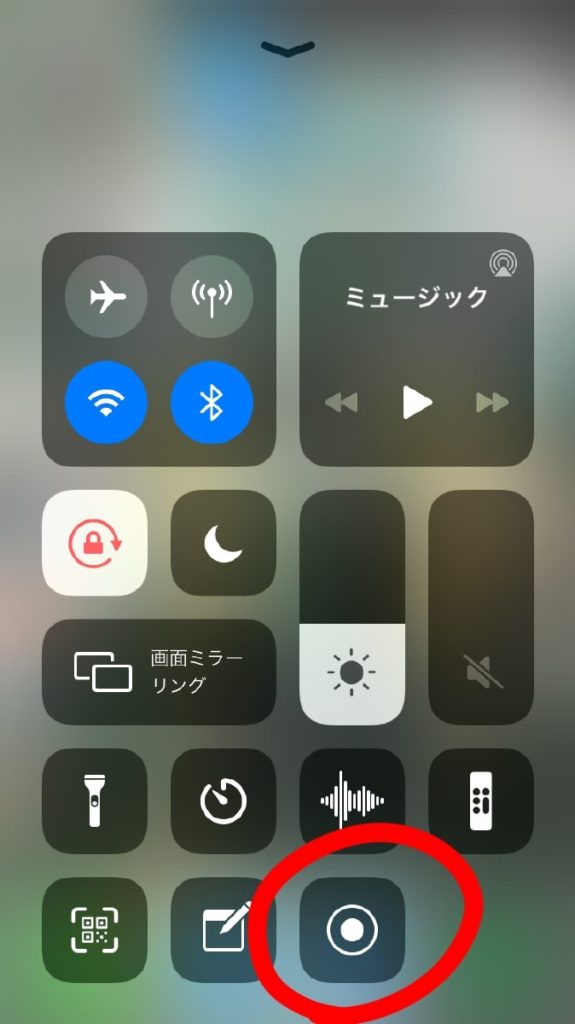
iPhoneではMacPCとiPhoneをケーブルでつなぐことでも画面録画を行うことができます。MacのQuickTimePlayerというアプリを使用し繋いだiPhoneの画面を録画するという方法です。しかし画面収録が容易になった今では、先ほど解説した方法の方が簡単なのでそちらをお勧めします。
Androidで生配信を録画する方法
AndroidではAZ スクリーン レコーダーというアプリを使用して画面録画を行います。こちらもiOSの画面収録と同じでものすごく簡単な操作で画面録画が可能です。まずGooglePlayよりAZ スクリーン レコーダーをインストールしましょう。そして、アプリ内の録画ボタンをタップすると3秒後に画面録画が始まります。また、停止のボタンを押せば画面録画が終了しますのでご自身のタイミングで停止ボタンを押してください。
ビゴライブでの配信を録画する上での注意点
ここまでビゴライブで の配信を録画する方法について解説していきました。しかし生配信を録画する際に注意点が幾つかあります。まずひとつめは、配信の録画を嫌がっている配信者のライブでの録画は絶対にしないということです。好きだった配信者が自身の行いのせいで、引退してしまったなんてことにはならないようにしましょう。
続いてふたつ目は配信の録画は個人でのみ楽しみましょうということです。よくYoutubeやニコニコ動画に配信の転載がされているのを見かけます。しかしあれは立派な禁止行為です。友達や身内と動画ファイルを共有するのももちろんNGです。最悪垢BANもありえますし、実際アカウントをBANされている方もいますしね。こうした注意点に気をつけて配信者、視聴者ともにビゴライブを楽しみましょう。
BIGO LIVE(ビゴライブ)での配信の録画方法のまとめ

今回はBIGO LIVE(ビゴライブ)での配信の録画方法について解説していきました。ワンタッチで配信の録画を始めることができるので、とても便利ですよね。しかしそれと同時に、配信の録画については注意点が幾つかあります。その注意点にも配慮した上でBIGO LIVE(ビゴライブ)ライフを楽しみましょう!


























